Terjemahan disediakan oleh mesin penerjemah. Jika konten terjemahan yang diberikan bertentangan dengan versi bahasa Inggris aslinya, utamakan versi bahasa Inggris.
Memulai dengan Xilinx Avnet MicroZed Industrial IoT Kit
penting
Integrasi referensi ini di-host di repositori Amazon-Freertos yang tidak digunakan lagi. Kami menyarankan Anda mulai di sini ketika Anda membuat proyek baru. Jika Anda sudah memiliki proyek FreeRTOS yang sudah ada berdasarkan repositori Amazon-Freertos yang sekarang tidak digunakan lagi, lihat. Panduan Migrasi Repositori RTOS Github Bebas Amazon
Tutorial ini memberikan instruksi untuk memulai dengan Xilinx Avnet MicroZed Industrial IoT Kit. Jika Anda tidak memiliki Kit IoT MicroZed Industri Xilinx Avnet, kunjungi Katalog Perangkat Mitra untuk AWS membelinya dari mitra kami.
Sebelum memulai, Anda harus mengonfigurasi AWS IoT dan mengunduh FreeRTOS Anda untuk menghubungkan perangkat Anda ke Cloud. AWS Lihat Langkah pertama untuk instruksi. Dalam tutorial ini, jalur ke direktori unduhan FreeRTOS disebut sebagai. freertos
Gambaran Umum
Tutorial ini berisi petunjuk untuk langkah-langkah memulai berikut:
-
Menghubungkan papan Anda ke mesin host.
-
Menginstal perangkat lunak pada mesin host untuk mengembangkan dan men-debug aplikasi tertanam untuk papan mikrokontroler Anda.
-
Menyusun silang aplikasi demo FreeRTOS ke gambar biner.
-
Memuat gambar biner aplikasi ke papan Anda, dan kemudian menjalankan aplikasi.
Siapkan perangkat MicroZed keras
Diagram berikut mungkin berguna ketika Anda mengatur perangkat MicroZed keras:
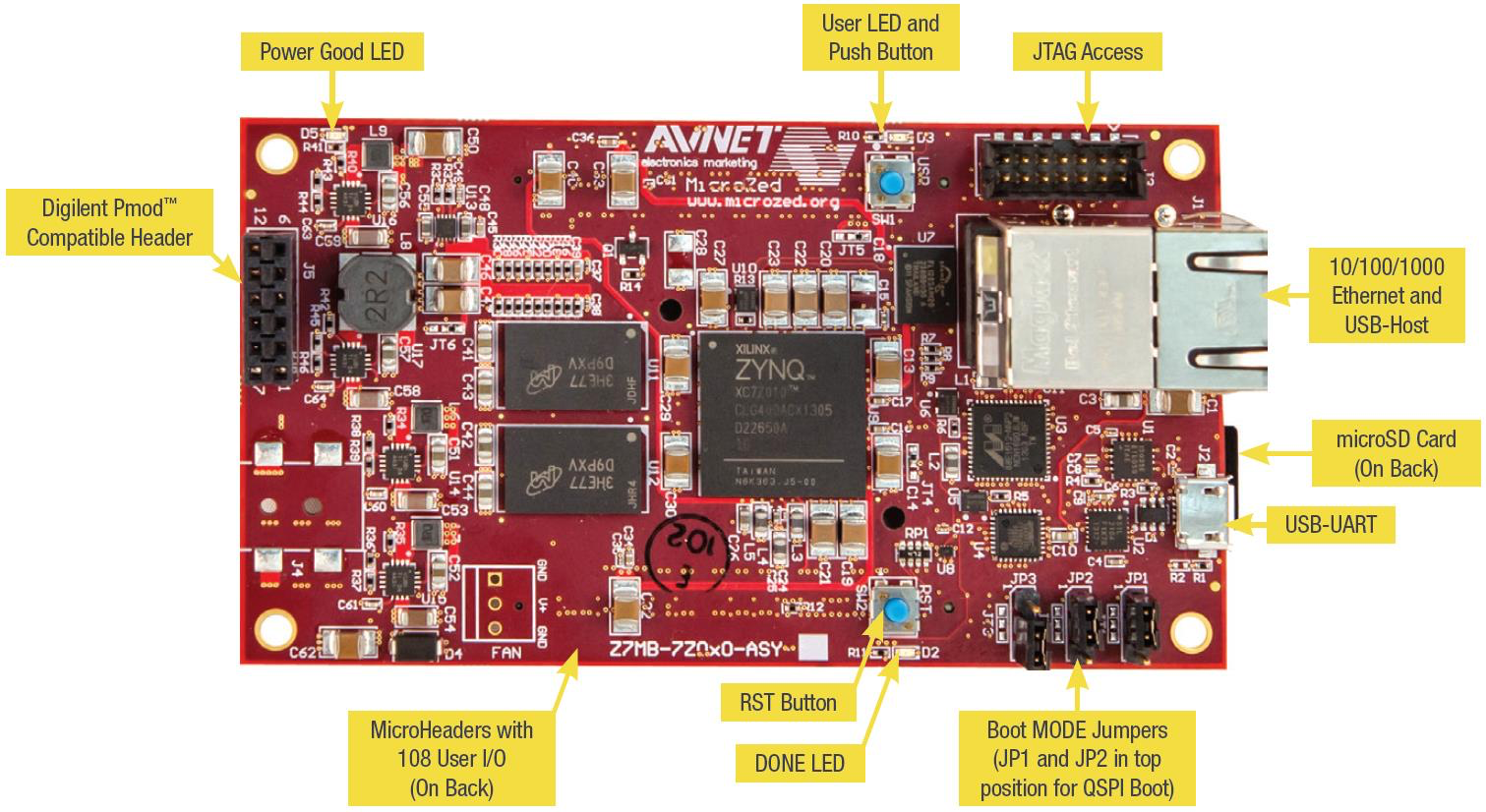
Untuk mengatur MicroZed papan
-
Hubungkan komputer Anda ke port USB-UART di papan Anda. MicroZed
-
Hubungkan komputer Anda ke port JTAG Access di MicroZed papan Anda.
-
Hubungkan router atau port Ethernet yang terhubung ke internet ke port Ethernet dan USB-host di papan Anda. MicroZed
Siapkan lingkungan pengembangan Anda
Untuk mengatur konfigurasi FreeRTOS untuk MicroZed kit, Anda harus menggunakan Xilinx Software Development Kit (XSDK). XSDK didukung pada Windows dan Linux.
Unduh dan instal XSDK
Untuk menginstal perangkat lunak Xilinx, Anda memerlukan akun Xilinx gratis.
Untuk mengunduh XSDK
-
Buka halaman unduhan WebInstall Klien Standalone Kit Pengembangan Perangkat Lunak
. -
Pilih opsi yang sesuai untuk sistem operasi Anda.
-
Anda diarahkan ke halaman masuk Xilinx.
Jika Anda memiliki akun dengan Xilinx, masukkan kredensyal masuk Anda, lalu pilih Masuk.
Jika Anda tidak memiliki akun, pilih Buat akun Anda. Setelah mendaftar, Anda akan menerima email dengan tautan untuk mengaktifkan akun Xilinx Anda.
-
Pada halaman Verifikasi Nama dan Alamat, masukkan informasi Anda, lalu pilih Berikutnya. Unduhan harus siap untuk dimulai.
-
Simpan file
Xilinx_SDK_.version_os
Untuk menginstal XSDK
-
Buka file
Xilinx_SDK_.version_os -
Di Select Edition to Install, pilih Xilinx Software Development Kit (XSDK) dan kemudian pilih Berikutnya.
-
Pada halaman berikut dari panduan instalasi, di bawah Opsi Instalasi, pilih Instal Driver Kabel dan kemudian pilih Berikutnya.
Jika komputer Anda tidak mendeteksi koneksi USB-UART, MicroZed instal driver CP210x USB-to-UART Bridge VCP secara manual. Untuk petunjuk, lihat Panduan Instalasi USB-ke-UART Silicon Labs CP210x
Untuk informasi selengkapnya tentang XSDK, lihat Memulai dengan Xilinx SDK di situs web Xilink
Memantau pesan MQTT di cloud
Sebelum menjalankan proyek demo FreeRTOS, Anda dapat mengatur klien MQTT di konsol untuk memantau pesan AWS IoT yang dikirim perangkat Anda ke Cloud. AWS
Untuk berlangganan topik MQTT dengan klien MQTT AWS IoT
-
Masuk ke konsol AWS IoT
tersebut. -
Di panel navigasi, pilih Uji, lalu pilih klien pengujian MQTT untuk membuka klien MQTT.
-
Dalam Subscription topic, masukkan
your-thing-name/example/topic
Bangun dan jalankan proyek demo FreeRTOS
Buka demo FreeRTOS di IDE XSDK
-
Luncurkan IDE XSDK dengan direktori ruang kerja yang disetel ke.
freertos/projects/xilinx/microzed/xsdk -
Tutup halaman selamat datang. Dari menu, pilih Project, lalu hapus Build Automatically.
-
Dari menu, pilih File, lalu pilih Impor.
-
Pada halaman Pilih, perluas Umum, pilih Proyek yang Ada ke Ruang Kerja, lalu pilih Berikutnya.
-
Pada halaman Impor Proyek, pilih Pilih direktori root, lalu masukkan direktori root proyek demo Anda:
freertos/projects/xilinx/microzed/xsdk/aws_demosSetelah Anda menentukan direktori root, proyek di direktori tersebut akan muncul di halaman Impor Proyek. Semua proyek yang tersedia dipilih secara default.
catatan
Jika Anda melihat peringatan di bagian atas halaman Impor Proyek (“Beberapa proyek tidak dapat diimpor karena sudah ada di ruang kerja.”) Anda dapat mengabaikannya.
-
Dengan semua proyek yang dipilih, pilih Selesai.
-
Jika Anda tidak melihat
aws_bsp,fsbl, danMicroZed_hw_platform_0proyek di panel proyek, ulangi langkah sebelumnya mulai dari #3 tetapi dengan direktori root disetel kefreertos/vendors/xilinxaws_bsp,fsbl, danMicroZed_hw_platform_0. -
Dari menu, pilih Jendela, lalu pilih Preferensi.
-
Di panel navigasi, perluas Run/Debug, pilih String Substitution, dan kemudian pilih New.
-
Dalam Variabel Substitusi String Baru, untuk Nama, masukkan
AFR_ROOT. Untuk Nilai, masukkan jalur root dari filefreertos/projects/xilinx/microzed/xsdk/aws_demos
Bangun proyek demo FreeRTOS
-
Di XSDK IDE, dari menu, pilih Project, lalu pilih Clean.
-
Di Bersih, biarkan opsi pada nilai defaultnya, lalu pilih OK. XSDK membersihkan dan membangun semua proyek, dan kemudian menghasilkan file.
.elfcatatan
Untuk membangun semua proyek tanpa membersihkannya, pilih Project, lalu pilih Build All.
Untuk membangun proyek individual, pilih proyek yang ingin Anda bangun, pilih Project, lalu pilih Build Project.
Hasilkan image boot untuk proyek demo FreeRTOS
-
Di XSDK IDE, klik kanan aws_demos, lalu pilih Create Boot Image.
-
Di Buat Gambar Boot, pilih Buat file BIF baru.
-
Di sebelah jalur file Output BIF, pilih Browse, lalu pilih
aws_demos.biflocated at<freertos>/vendors/xilinx/microzed/aws_demos/aws_demos.bif -
Pilih Tambahkan.
-
Pada Tambahkan partisi gambar boot baru, di sebelah jalur File, pilih Browse, lalu pilih
fsbl.elf, terletak divendors/xilinx/fsbl/Debug/fsbl.elf. -
Untuk jenis partisi, pilih bootloader, dan kemudian pilih OK.
-
Pada Create Boot Image, pilih Create Image. Pada Override Files, pilih OK untuk menimpa yang ada
aws_demos.bifdan menghasilkanBOOT.binfile di.projects/xilinx/microzed/xsdk/aws_demos/BOOT.bin
Debugging JTAG
-
Atur jumper mode boot MicroZed papan Anda ke mode boot JTAG.

-
Masukkan kartu microSD Anda ke dalam slot kartu microSD yang terletak tepat di bawah port USB-UART.
catatan
Sebelum Anda men-debug, pastikan untuk mencadangkan konten apa pun yang Anda miliki di kartu microSD.
Papan Anda akan terlihat mirip dengan yang berikut ini:

-
Di XSDK IDE, klik kanan aws_demos, pilih Debug As, lalu pilih 1 Launch on System Hardware (System Debugger).
-
Ketika debugger berhenti di breakpoint
main(), dari menu, pilih Jalankan, lalu pilih Lanjutkan.catatan
Pertama kali Anda menjalankan aplikasi, pasangan kunci sertifikat baru diimpor ke memori non-volatile. Untuk proses selanjutnya, Anda dapat berkomentar
vDevModeKeyProvisioning()dimain.cfile sebelum Anda membangun kembali gambar danBOOT.binfile. Ini mencegah penyalinan sertifikat dan kunci penyimpanan di setiap proses.
Anda dapat memilih untuk mem-boot MicroZed papan Anda dari kartu microSD atau dari flash QSPI untuk menjalankan proyek demo FreeRTOS. Lihat petunjuknya di Hasilkan image boot untuk proyek demo FreeRTOS dan Jalankan proyek demo FreeRTOS.
Jalankan proyek demo FreeRTOS
Untuk menjalankan proyek demo FreeRTOS, Anda dapat mem-boot MicroZed papan Anda dari kartu microSD atau dari flash QSPI.
Saat Anda mengatur MicroZed papan Anda untuk menjalankan proyek demo FreeRTOS, lihat diagram di. Siapkan perangkat MicroZed keras Pastikan Anda telah menghubungkan MicroZed papan Anda ke komputer Anda.
Boot proyek FreeRTOS dari kartu microSD
Format kartu microSD yang disediakan dengan Xilinx MicroZed Industrial IoT Kit.
-
Salin
BOOT.binfile ke kartu microSD. -
Masukkan kartu ke slot kartu microSD langsung di bawah port USB-UART.
-
Atur jumper mode MicroZed boot ke mode boot SD.

-
Tekan tombol RST untuk mengatur ulang perangkat dan mulai mem-boot aplikasi. Anda juga dapat mencabut kabel USB-UART dari port USB-UART, lalu memasukkan kembali kabel.
Boot proyek demo FreeRTOS dari flash QSPI
-
Atur jumper mode boot MicroZed papan Anda ke mode boot JTAG.

-
Verifikasi bahwa komputer Anda terhubung ke port Akses USB-UART dan JTAG. Lampu LED Power Good hijau harus diterangi.
-
Di XSDK IDE, dari menu, pilih Xilinx, dan kemudian pilih Program Flash.
-
Dalam Program Flash Memory, platform perangkat keras harus diisi secara otomatis. Untuk Koneksi, pilih server MicroZed perangkat keras Anda untuk menghubungkan papan Anda dengan komputer host Anda.
catatan
Jika Anda menggunakan kabel Xilinx Smart Lync JTAG, Anda harus membuat server perangkat keras di XSDK IDE. Pilih Baru, lalu tentukan server Anda.
-
Di File Gambar, masukkan jalur direktori ke file
BOOT.bingambar Anda. Pilih Browse untuk menelusuri file sebagai gantinya. -
Di Offset, masukkan
0x0. -
Di File FSBL, masukkan jalur direktori ke file Anda
fsbl.elf. Pilih Browse untuk menelusuri file sebagai gantinya. -
Pilih Program untuk memprogram papan Anda.
-
Setelah pemrograman QSPI selesai, lepaskan kabel USB-UART untuk mematikan papan.
-
Atur jumper mode boot MicroZed papan Anda ke mode boot QSPI.
-
Masukkan kartu Anda ke slot kartu microSD yang terletak tepat di bawah port USB-UART.
catatan
Pastikan untuk mencadangkan konten apa pun yang Anda miliki di kartu microSD.
-
Tekan tombol RST untuk mengatur ulang perangkat dan mulai mem-boot aplikasi. Anda juga dapat mencabut kabel USB-UART dari port USB-UART, lalu memasukkan kembali kabel.
Pemecahan Masalah
Jika Anda menemukan kesalahan build yang terkait dengan jalur yang salah, cobalah untuk membersihkan dan membangun kembali proyek, seperti yang dijelaskan dalamBangun proyek demo FreeRTOS.
Jika Anda menggunakan Windows, pastikan Anda menggunakan garis miring maju saat Anda mengatur variabel substitusi string di Windows XSDK IDE.
Untuk informasi pemecahan masalah umum tentang Memulai FreeRTOS, lihat. Memulai masalah saat memulai